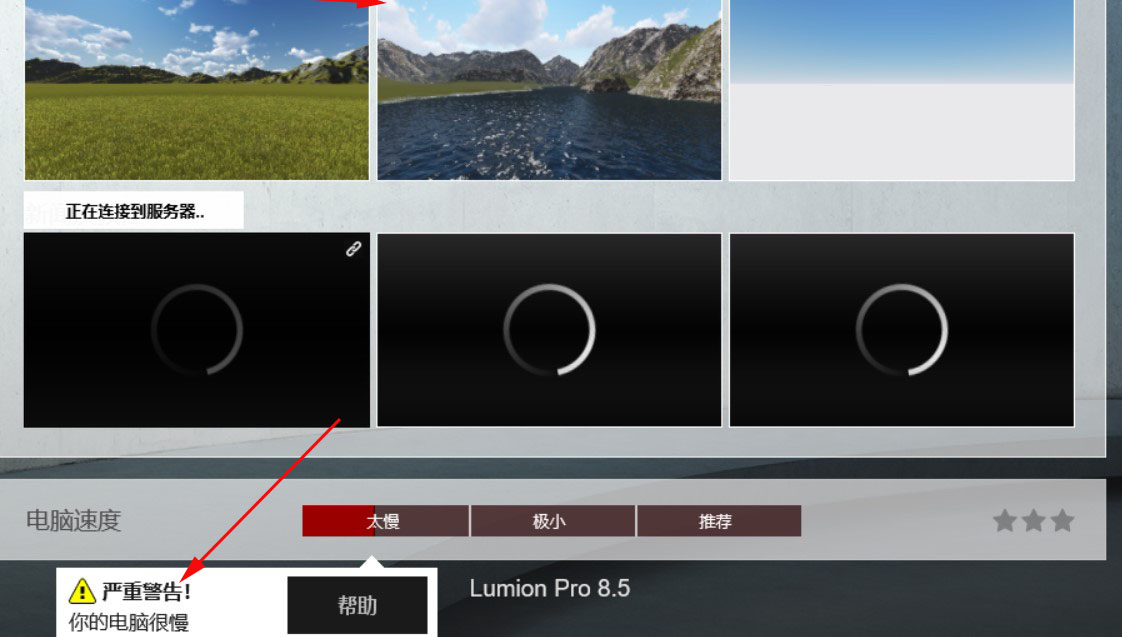Lumion8.5 Pro安装教程
软件:Lumion 版本:8.5Pro 语言:简体中文 大小:8.87G
安装环境:Win11/Win10/Win8/Win7
硬件要求:CPU@2.6GHz 内存@16G(或更高)I5 6200 8G 940显卡打开以后很慢
1、鼠标右击【Lumion8.5 Pro】压缩包选择【解压到 Lumion8.5 Pro】
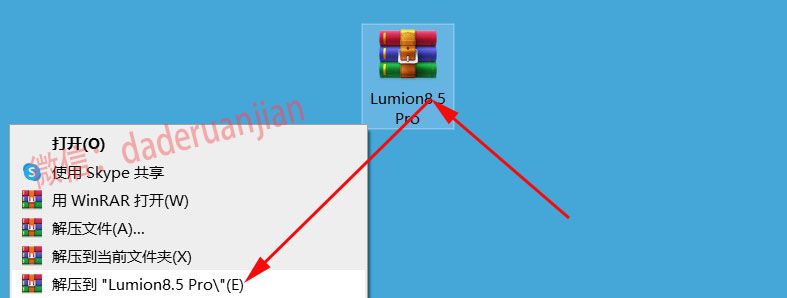
2、鼠标右击解压后的文件夹【lumion_8_5_lum8pro】选择以管理员身份运行。

3、点击【Browse】更改安装位置(建议不要安装在C盘,可以在D盘或其它磁盘下新建一个“Lumion8.5”文件夹,注:安装路径中不要有中文),点击OK
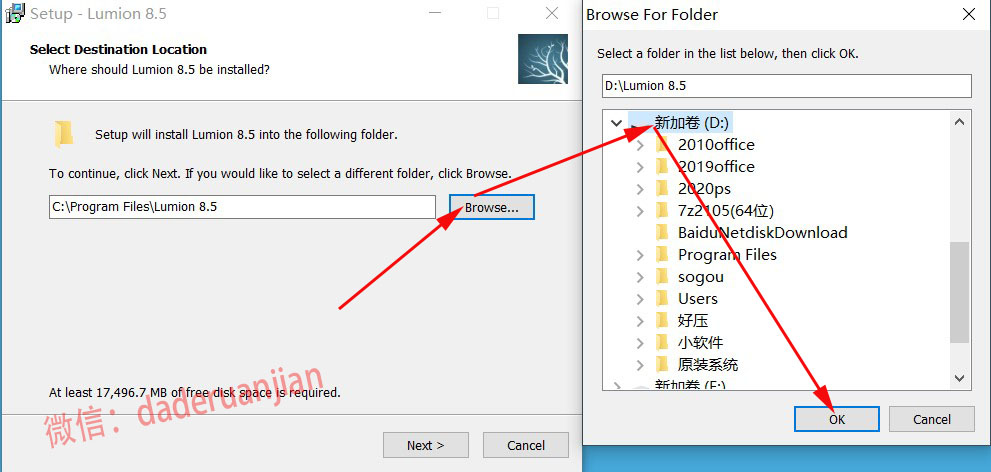
4、点击【Next】
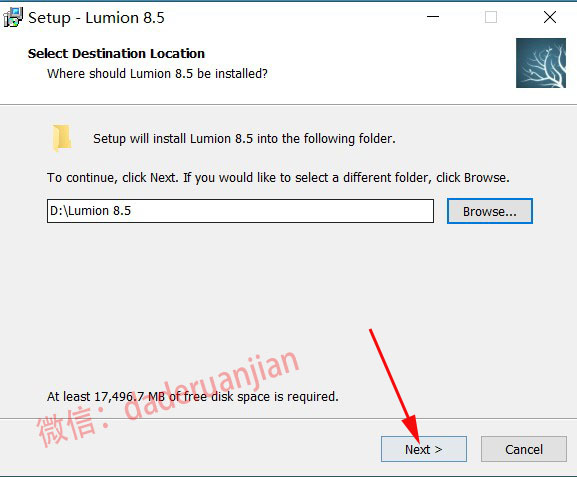
5、点击【Next】。
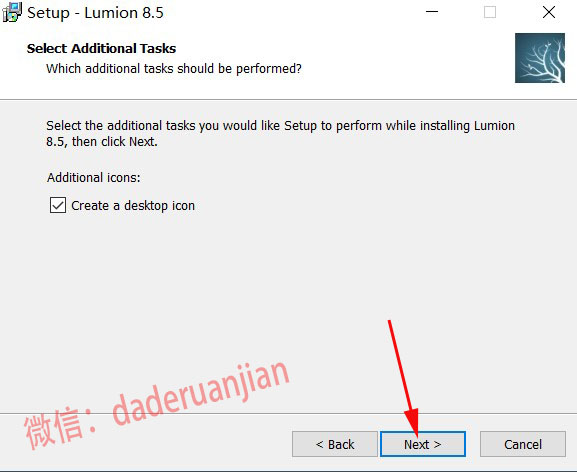
6、点击【Install】 。
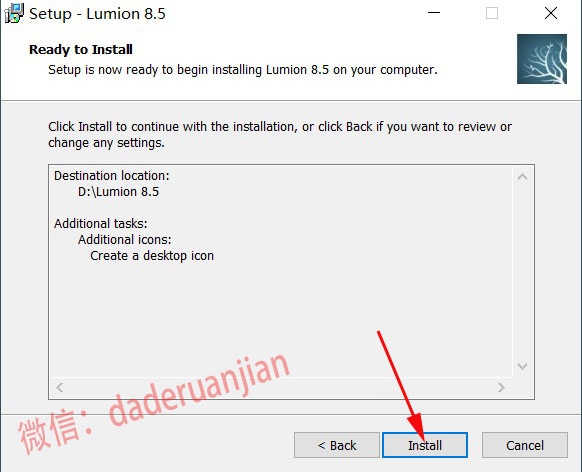
7、等待安装。
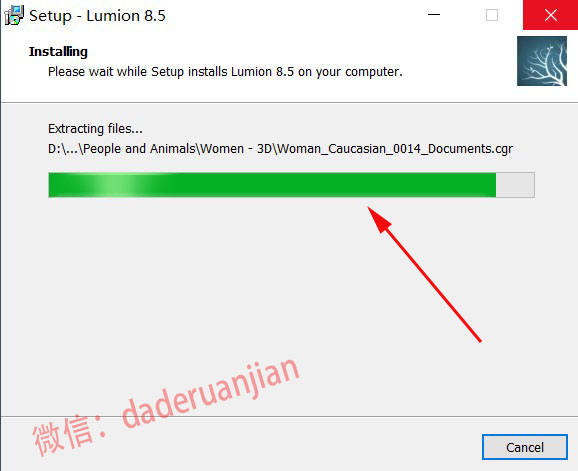
8、安装完成,点击【Finish】。
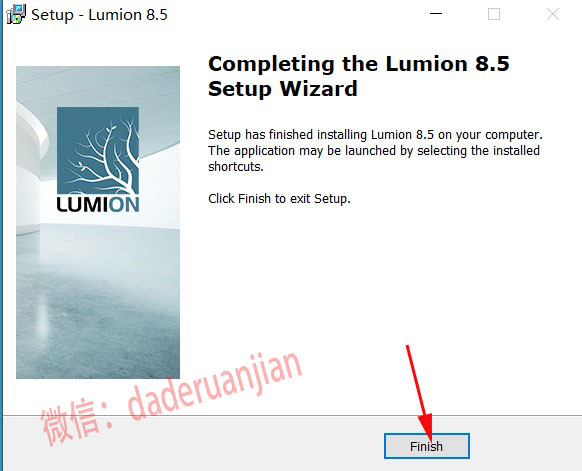
9、打开路径【C:WindowsSystem32driversetc】
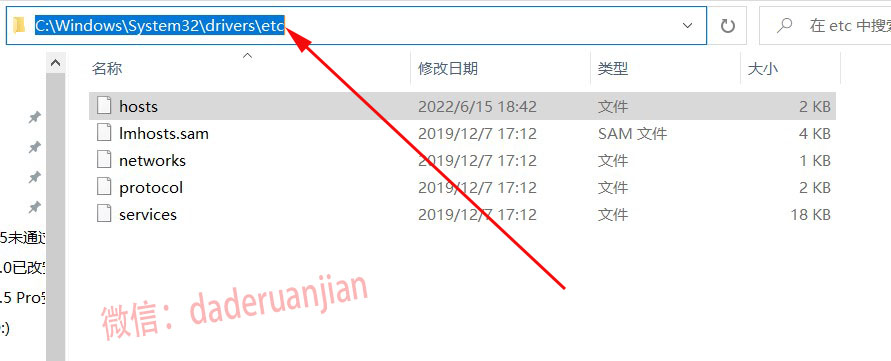
10、鼠标右击【hosts】选择【打开方式】
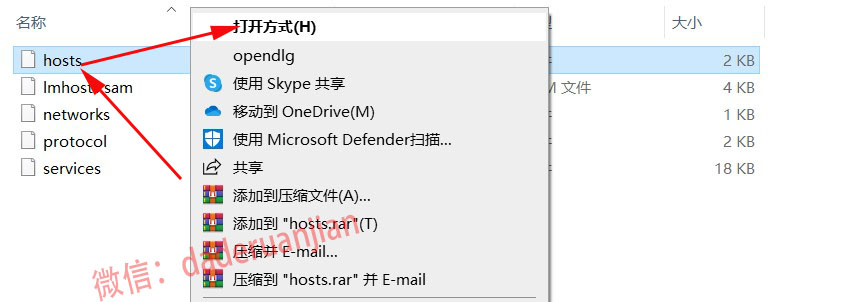
11、选择【记事本】,点击【确定】。
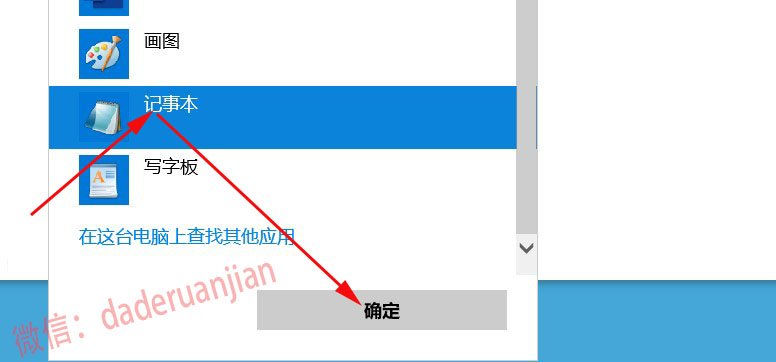
12、将【127.0.0.1 backup.lumion3d.net
127.0.0.1 license.lumion3d.net
127.0.0.1 license.lumiontech.net】复制到【hosts】记事本末,点击【文件】选择【保存】。
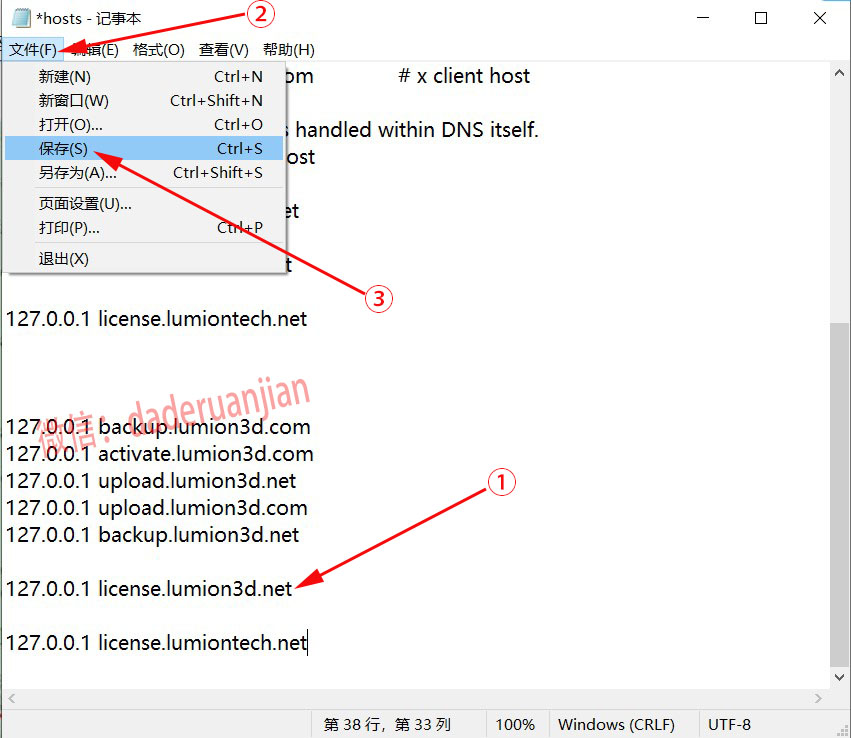
13、打开安装包解压后的【Lumion8.5 Pro】文件夹,复制lumion.pro85-tpc
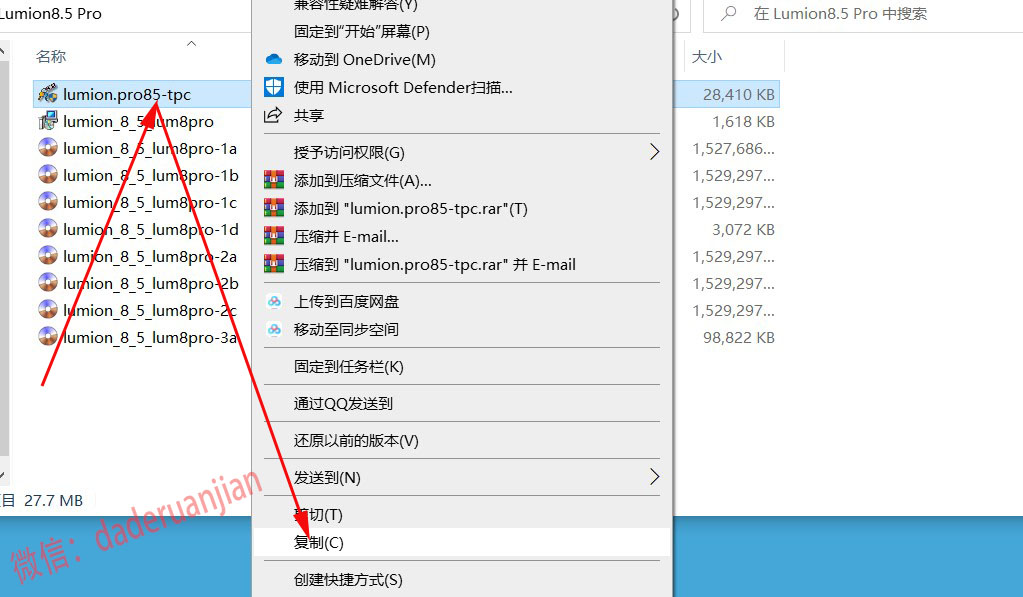
14、鼠标右击桌面【Lumion 8.5】图标选择【打开文件所在位置】
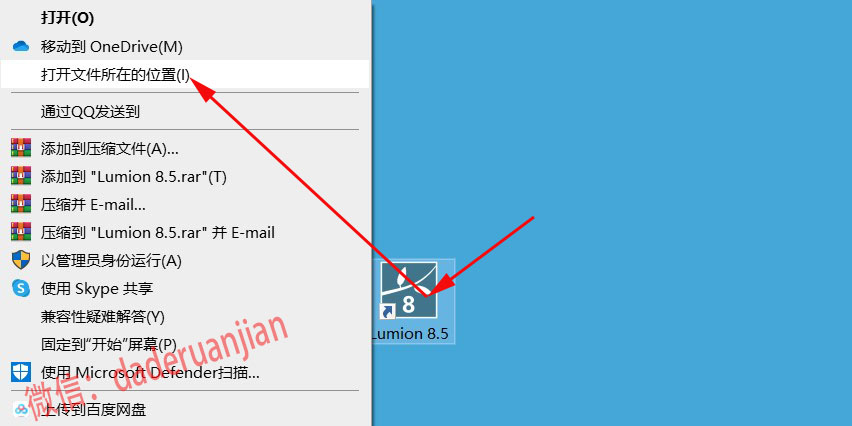
15、在空白处鼠标右击选择【粘贴】。
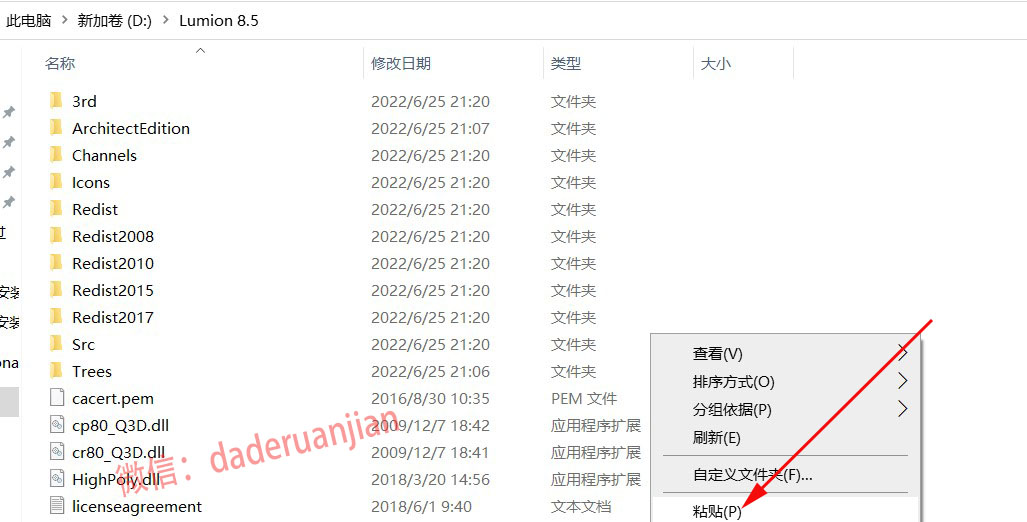
16、鼠标右击粘贴后的【lumion.pro85-tpc】选择【以管理员身份运行】。
运行【lumion.pro85-tpc】注意事项:先关闭“所有杀毒软件(部分电脑自带的“迈克菲”也要关闭)、防火墙、Windows Defender”,否则可能会被杀毒软件误杀无法运行。若已经没有该文件,需重新解压安装包。
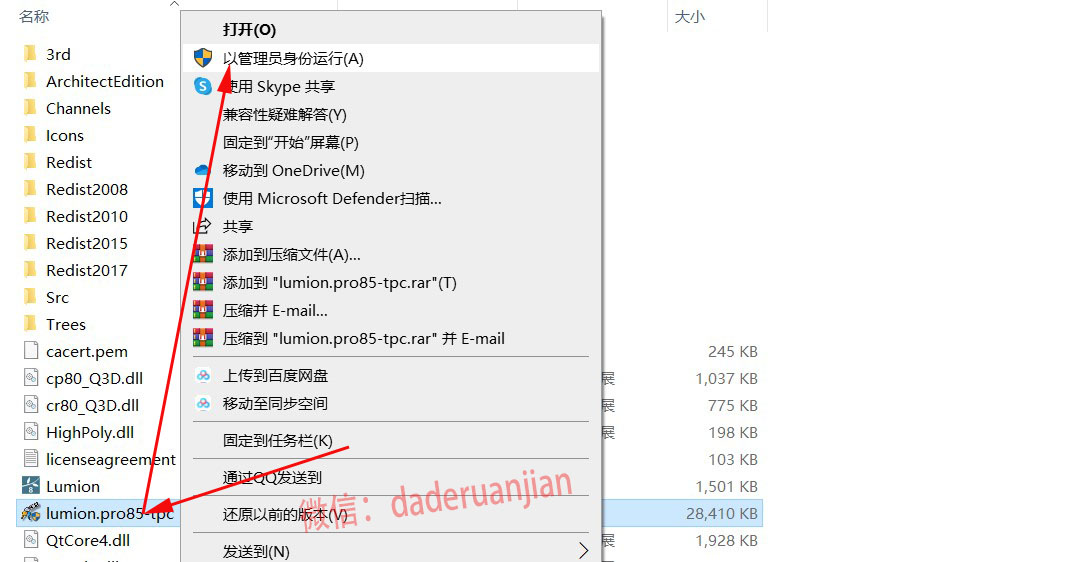
17、输入【tpcrew-group】,点击【Proceed】。
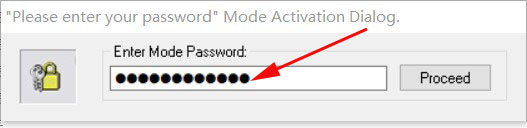
18、点击【PATCH】。
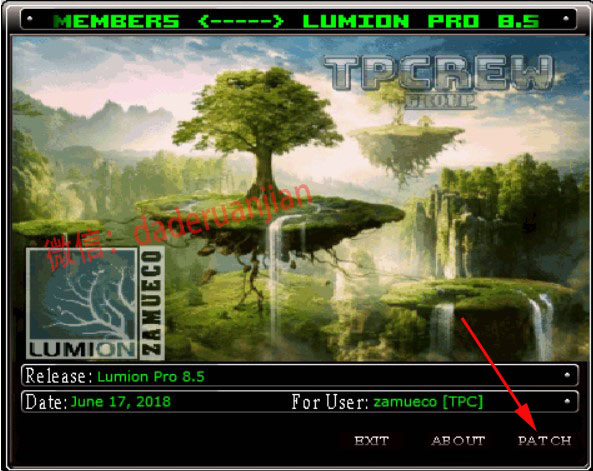
19、显示【PATCHING DONE】后点击【EXIT】。
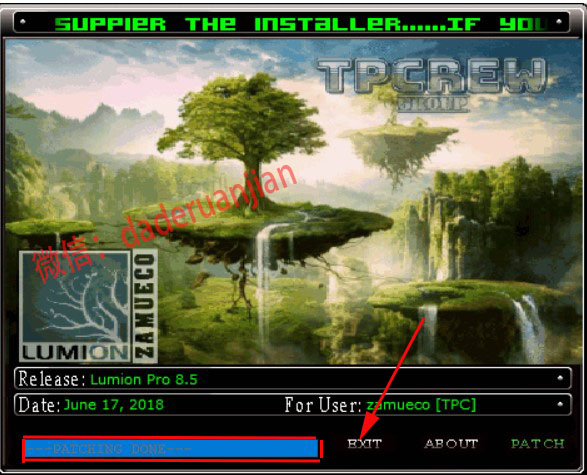
20、双击桌面【Lumion8.5】图标启动软件。
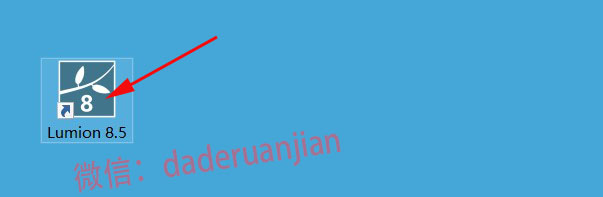
21、点击【Agree】。
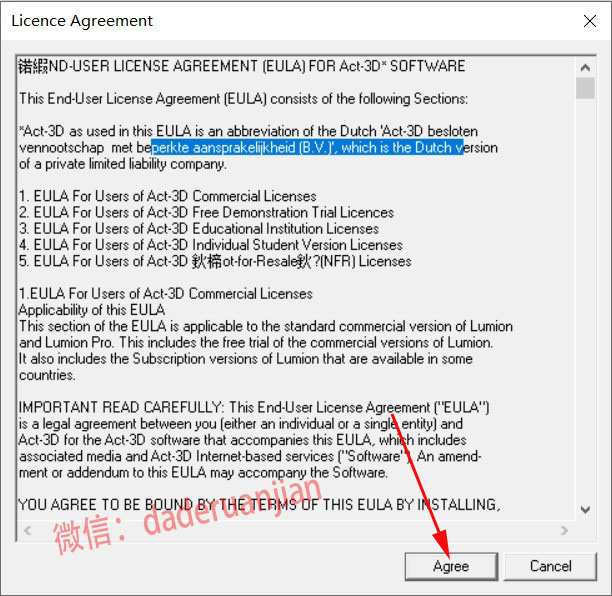
22、点击【NO】。
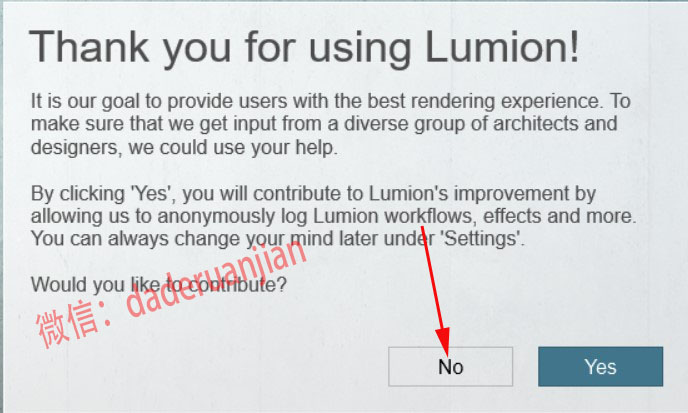
23、点击【√】。

24、点击【English】。
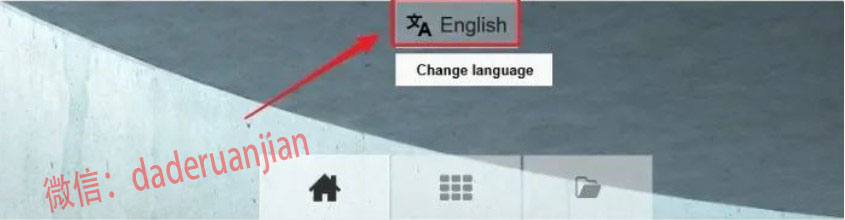
25、选择语言【简体中文】。
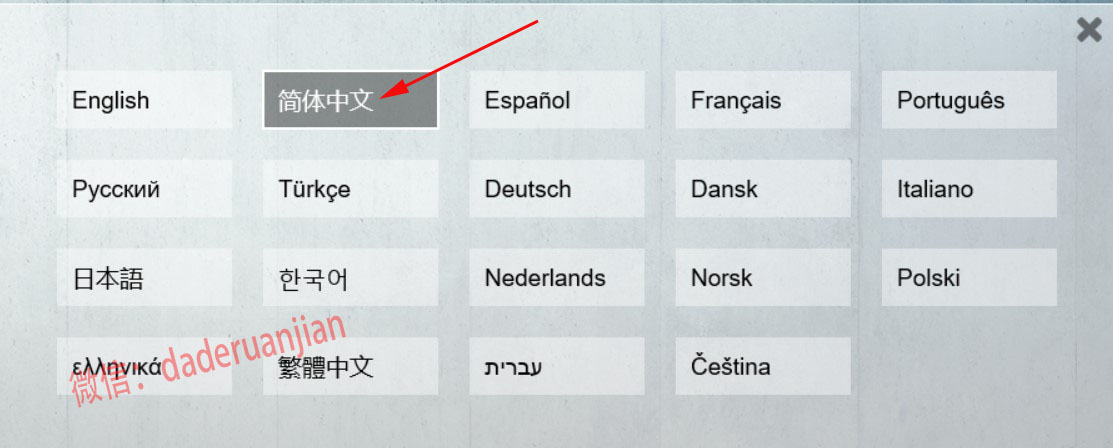
26、安装成功
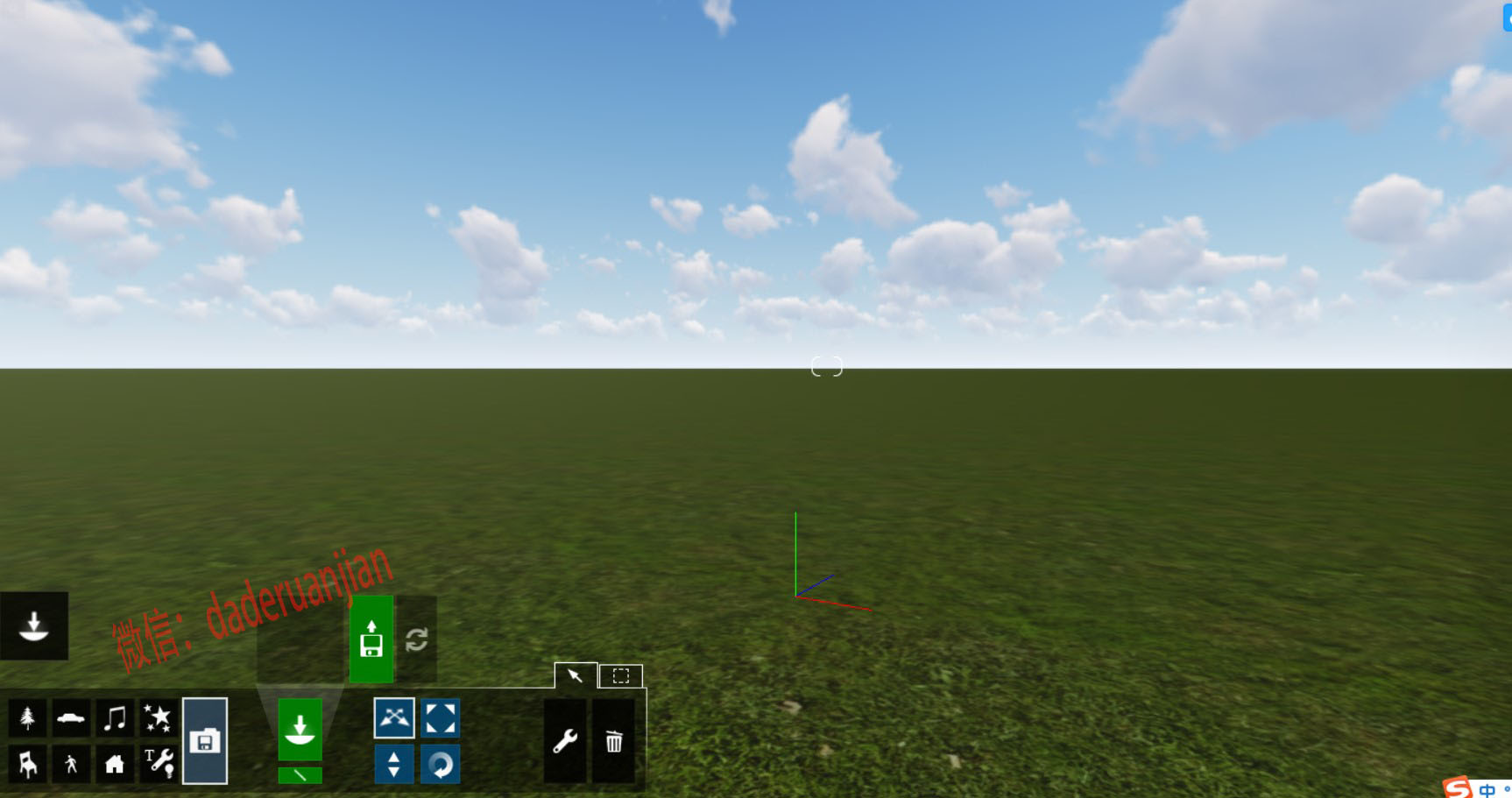
27、I5 6200u 8G 940M 2G显卡会提示电脑很慢,所以这个软件对硬件要求很高。